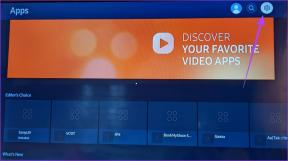Hozzon létre mappaszabályokat az MS Outlookban a bejövő levelekhez
Vegyes Cikkek / / December 02, 2021

Ahelyett, hogy ezt manuálisan tenné, érdemes lehet dedikált mappák különböző típusú e-mailekhez úgy, hogy a bejövő üzenetek a megfelelő mappáikba halmozódjanak fel. Az ilyen automatizáláshoz az Outlook lehetővé teszi szabályokat alkotni és ugyanez vonatkozik minden bejövő e-mailre. Ennek megfelelően a megadott mappába tolja az üzeneteket. A koncepció hasonló a szűrőket és címkéket a Gmailben.
Például azt szeretném, hogy a „Sandeep Agarwal” összes levele egy nevű mappába kerüljön Maga. Így határoztam meg a szabályokat.

E-mail szabály létrehozásának lépései
Ugyanez a folyamat vonatkozik mindenféle e-mail szabályra. Ez egy részletes példa, amely bemutatja az említett folyamatot. Ki kell választania/meg kell határoznia a paramétereket aszerint, hogy mit szeretne.
1. lépés: Navigáljon a Eszközök fület, és válassza ki a lehetőséget Szabályok és figyelmeztetések.

2. lépés: Fókuszban a E-mail szabályok fület, és nyomja meg a gombot Új szabály (Szabály módosítása ha egy meglévőt módosít).

3. lépés: Alatt Maradjon szervezett részben emelje ki az alapvető követelményeit (én választottam, Üzenetek áthelyezése valakitől egy mappába).

Jegyzet: Ugyanezen párbeszédablak alján talál egy szakaszt, amely a 2. lépést írja le. Minden egyes hivatkozásra kell kattintania, amelyek a „Alkalmazza ezt a szabályt az üzenet megérkezése után” és módosítsa a követelményeket. Az én szövegkörnyezetemben ez volt: -
3(a) lépés: Válassza ki azokat az embereket, akikre alkalmazni szeretné a szabályt (azaz a kiválasztott személyektől érkező e-maileket). A listán csak a névjegyeihez hozzáadott személyek jelennek meg. Tehát, mielőtt elkezdené, győződjön meg arról, hogy hozzáadta a kívánt névjegyet.

3(b) lépés: Válassza ki azt a mappát, amelybe a leveleket át szeretné helyezni/kézbesíteni. Itt is létrehozhat egy új mappát.

4. lépés: Ezután finomíthatja a szabályt úgy, hogy további megszorításokat vagy paramétereket ad hozzá az alapszabályhoz. Például üzenetek egy adott Tantárgy. Ezenkívül be kell jelölnie az előnyben részesített lehetőséget, és rá kell kattintania a hivatkozására a szabály finomításához vagy leírások hozzáadásához.

5. lépés: Ha vannak ilyenek kivételek azt a szabályt, amelyet a fenti lépésekben nem tudott konfigurálni, itt megteheti.

6. lépés: Ezzel végzett, és választhat Befejez. Azt javaslom azonban, hogy ellenőrizze Futtassa ezt a szabályt most… együtt Kapcsolja be ezt a szabályt. Ez biztosítja, hogy a szabálynak megfelelő új és meglévő üzenetek a megfelelő mappába kerüljenek.

Gyorsabb alternatíva
Ha le szeretné rövidíteni a folyamatot (azonban előfordulhat, hogy nem tud ilyen módon részletes szabályt beállítani), lépjen a beérkező levelek mappába, és kövesse az alábbi lépéseket: -
1. lépés: Kattintson jobb gombbal egy üzenetre (a szabály személyétől a mappaleképezésig), és válassza ki Szabály létrehozása.

2. lépés: Jelölje be az alkalmazni kívánt paraméterek jelölőnégyzetét, válassza ki a mappát, és kattintson a gombra Rendben.

Következtetés
Ez egy egyszerű módja annak, hogy az Outlookban lévő e-mailjeit rendezettebben tartsa. Ezenkívül könnyedén a fontos levelekre összpontosíthat. Kezdje el, és tudni fogja az előnyeit!